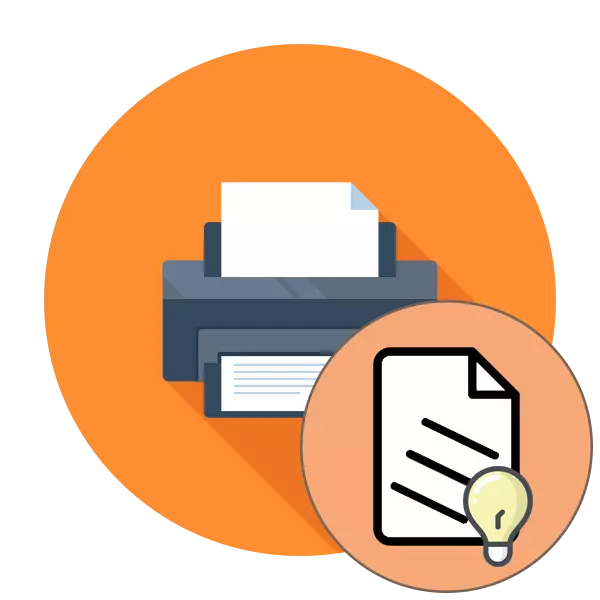
Spausdintuvo spausdinimo kreivė yra viena iš dažniausių problemų, su kuriomis susiduria tokios įrangos savininkai. Jo atsiradimo priežastys gali būti sugautos tiek programinės įrangos ir aparatūros gedimų. Iš vartotojo būtina savarankiškai atlikti diagnostiką ir rasti stimulą naudoti veiksmingą problemos sprendimo būdą. Kaip šiandienos straipsnio dalis, mes tiesiog norime kalbėti apie koregavimo metodus.
Ištaisykite spausdintuvo sandarinimo kreivės problemas
Siekiant spausdinti ant galutinių dokumentų, yra atsakingi keli parametrai - įdiegti tvarkyklės nustatymai, spausdinimo vidinių elementų veikimas, spausdinimo galvučių veikimas ir popieriaus vieta. Visa tai turėtų būti patvirtinta, kad sužinotų tikrąją suskirstymo priežastį. Pradėkime su paprasčiausia galimybe.1 metodas: Spausdinimo galvučių derinimas
Spausdinimo galvučių derinimas atliekamas programiškai, todėl ši parinktis laikoma pagrindine. Be to, supainiotos šių elementų nustatymai dažniausiai pasitaiko nagrinėjamos problemos išvaizdą. Kalbant apie suderinimą, tai daroma taip:
- Atidarykite "Pradėti" ir eikite į "parametrus".
- Čia rasite skyrių "Įrenginiai".
- Kairiojo skydelio naudojimas, pereikite prie "spausdintuvų ir skenerių".
- Paspauskite kairįjį spustelėkite norimą spausdintuvą, kad būtų rodomas veiksmo meniu.
- Eikite į "valdymo" kategoriją.
- Spustelėkite atskirą užrašą "Printer Properties".
- Atidarius naują langą, pereikite prie "Paslaugos".
- Paleiskite analizę "Spausdinimo galvutės".
- Patikrinkite procedūros aprašymą ir paleiskite jį paspaudę atitinkamą mygtuką.
- Pranešimas turi būti pateiktas su reikalavimą ne pradėti naują operaciją prieš jį užbaigiant.
- Gavęs gatavą lapą, atkreipkite dėmesį į pasirodo langą. Užpildykite formą pagal nurodytą instrukciją ir tęskite toliau.
- Po antrojo suderinimo, atlikite tuos pačius veiksmus, pažymėdami laukus su mažiausiai pastebimais juostelėmis.
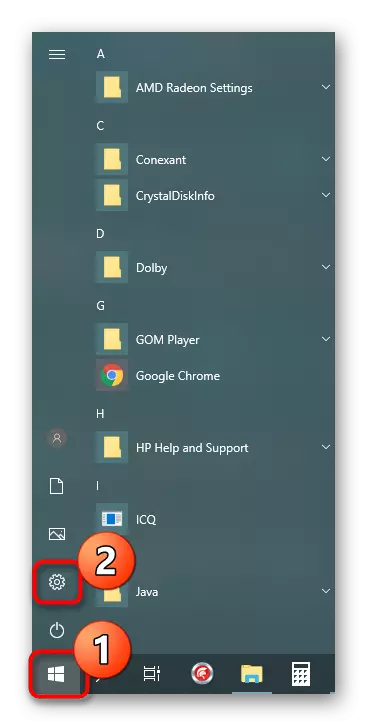

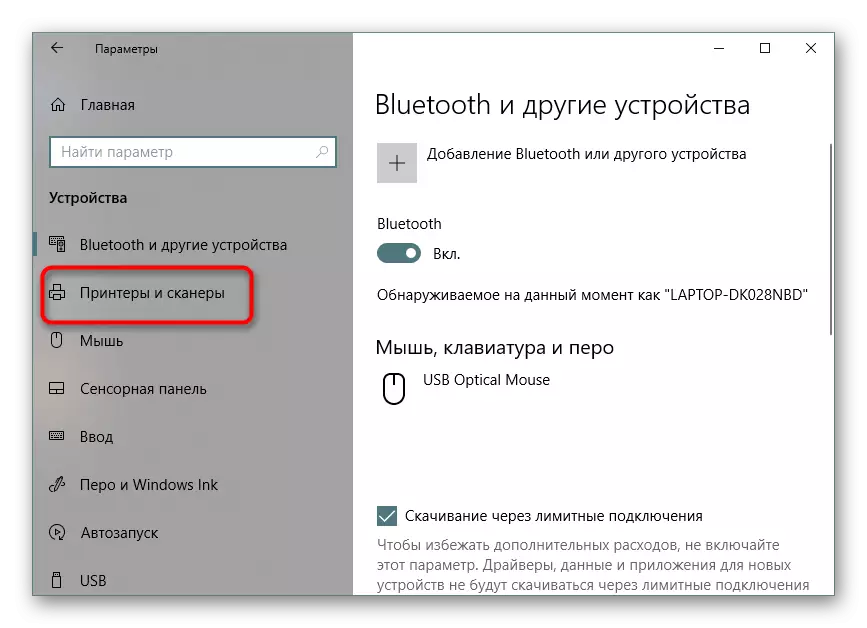
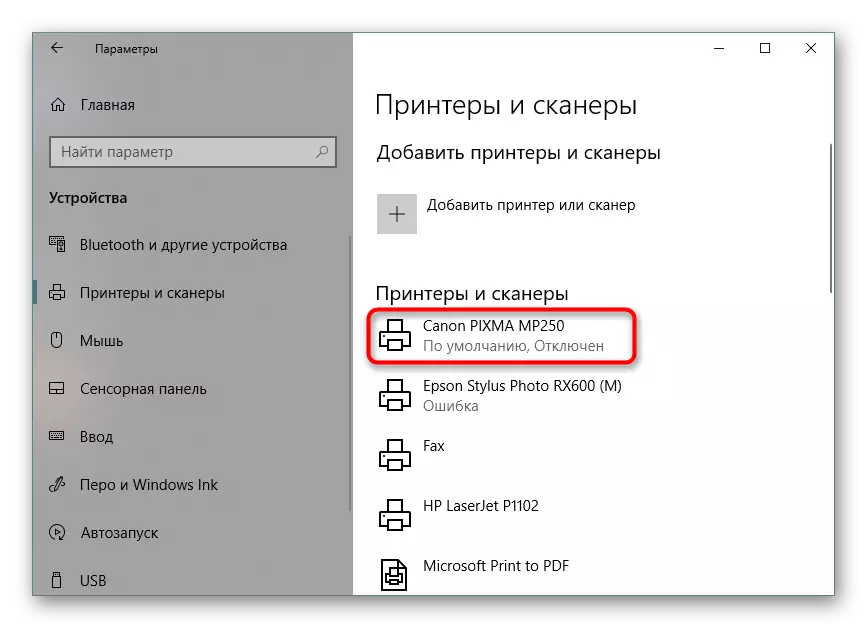
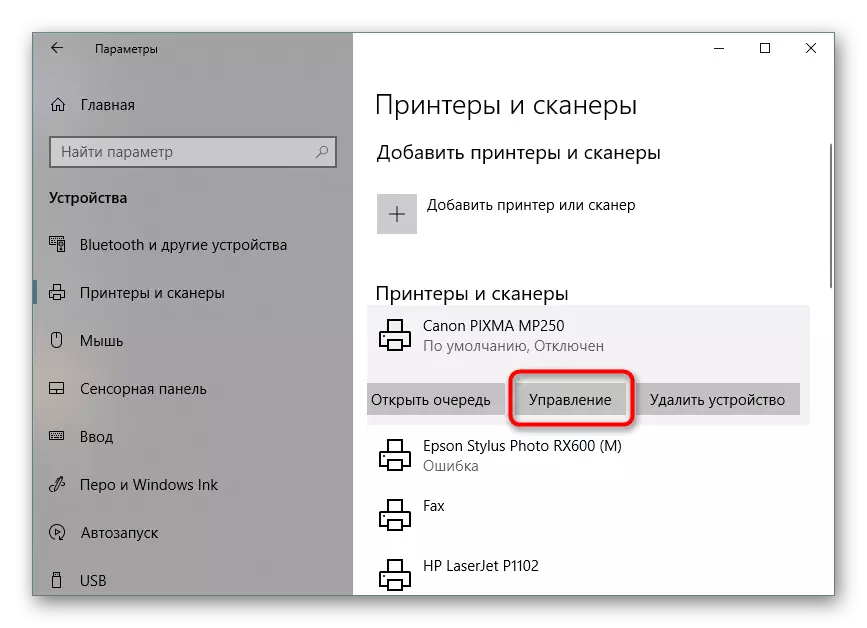
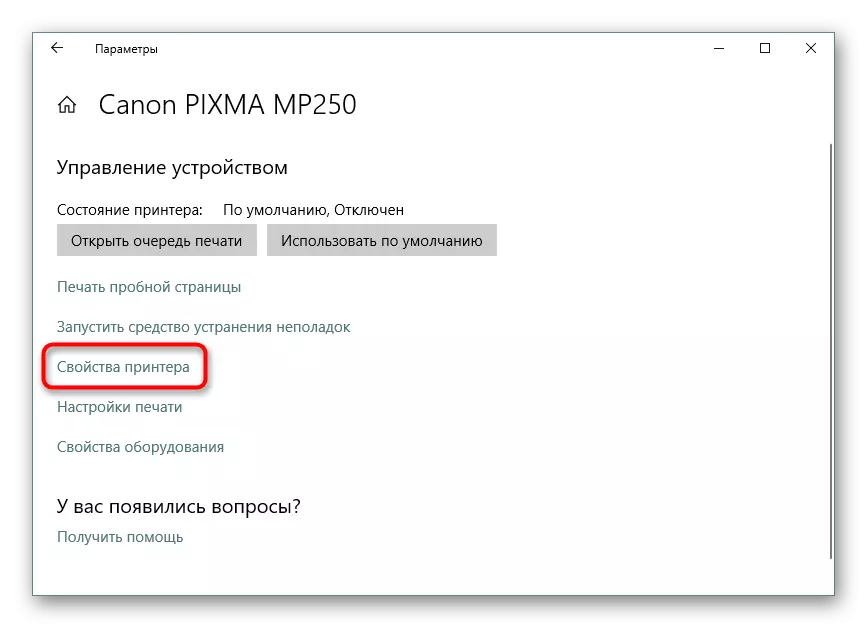
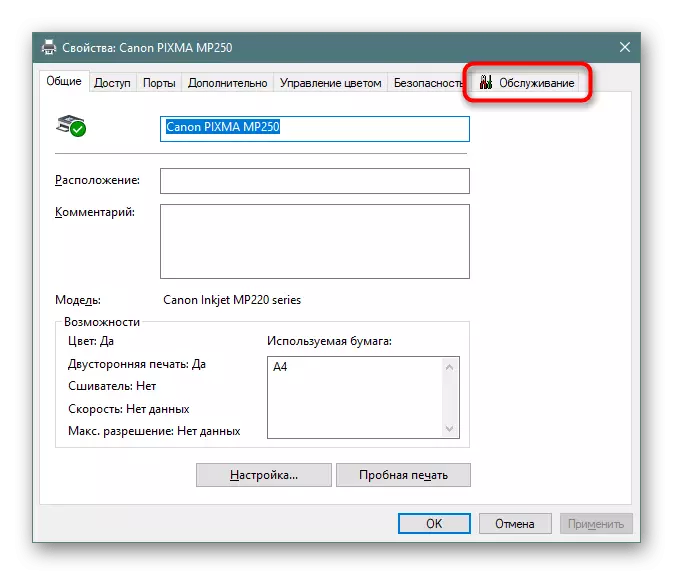
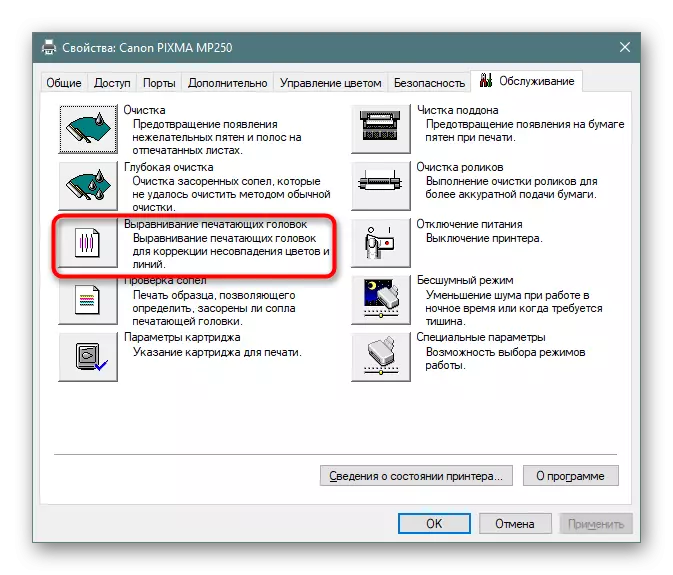


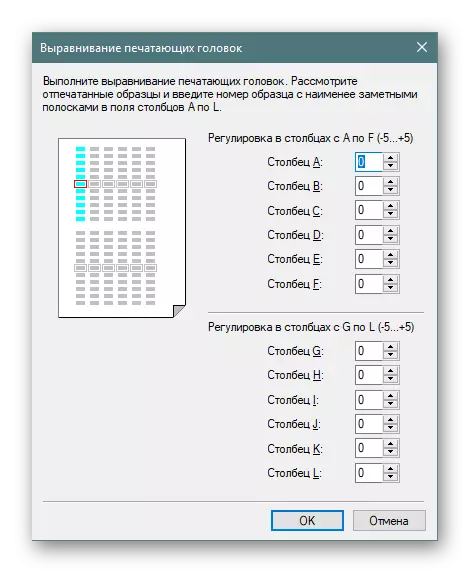
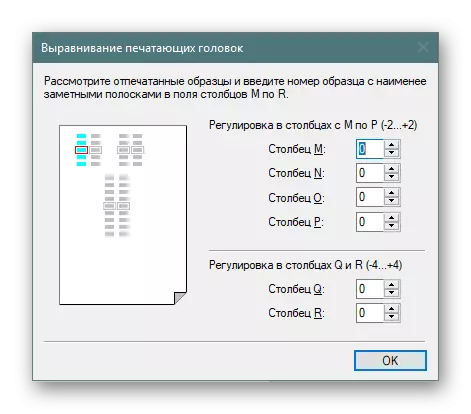
Jei pirmojo derinimo pabaigoje pastebėjote rezultatą, verta tai padaryti dar kartą pasiekti geresnį poveikį. Priešingu atveju eikite į kitą metodą.
2 metodas: naktinio režimo įjungimas
Kartais popieriaus surinkimo mechanizmas suteikia nedidelius nesėkmes, dėl kurių pašarai gaunami jerks, o tai lemia pažeidimų atsiradimą. Įjungus naktinio režimo spausdinimą leis jums išspręsti šią problemą šiek tiek, jei nėra galimybės kreiptis į paslaugų centrą tolesniam remontui.
- Naudokite ankstesnius nurodymus, kad surastumėte meniu "Printer Properties" ir eikite į jį.
- Skirtuke "Priežiūra" spustelėkite "Silent Mode".
- Koreguoti jį savo nuožiūra.
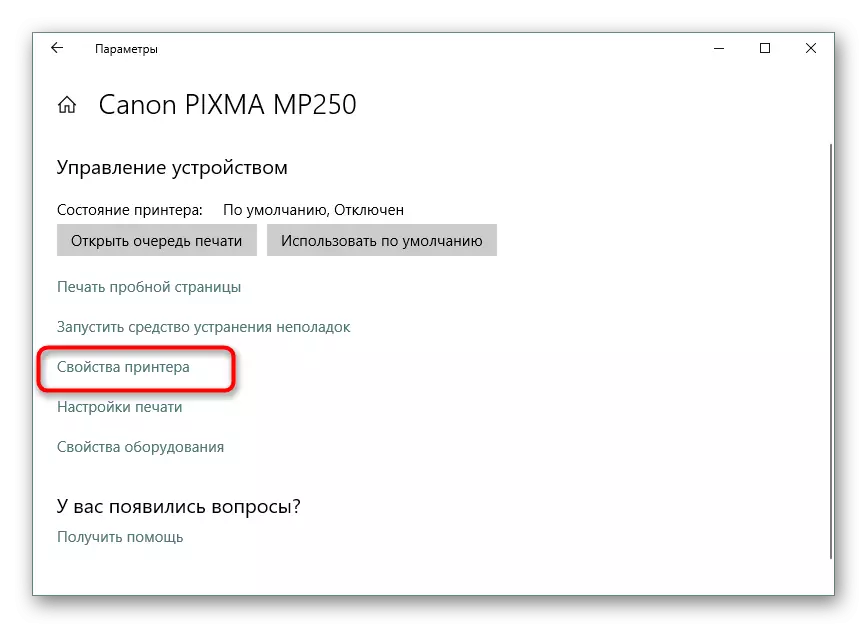
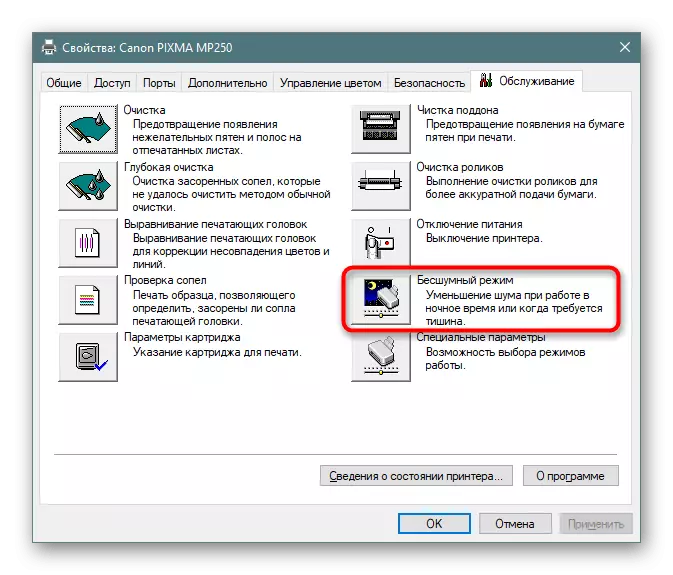

Tokios įmonės funkcijos aktyvinimas lems tai, kad popierius bus sklandesnis, mažinant triukšmo lygį. Be to, jis leis ir užkirsti kelią kreivumo atsiradimui. Tačiau, jei šis metodas yra veiksmingas, pageidautina kreiptis į tuos, kurie yra savarankiškai diagnozuoti, kad būtų išvengta papildomos popieriaus surinkimo mechanizmo sugadinimo.
3 metodas: Vidinių komponentų valymas
Laikui bėgant visi vidiniai spausdintuvo komponentai yra užsikimšę, dulkės patenka į juos, dažų dalelės išlieka arba mažos pašalinės prietaisai yra užsikimšę. Spausdintuvo valymas gali būti atliekamas savarankiškai, kad nereikėtų kreiptis į aptarnavimo centrą. Ypatingas dėmesys turi būti skiriamas padėklui pakeisti, kasetės galva ir rašalo juosta. Visa reikalinga informacija apie šią temą galima rasti kitame straipsnyje šioje nuorodoje.Skaityti daugiau:
Pilna spausdintuvų išmontavimas
Canon spausdintuvų valymas
4 metodas: popieriaus užfiksavimo problemų sprendimas
Kai kurie vartotojai susidūrė su tuo, kad popierius nepatenka į spausdintuvą, todėl dėl galutinių lapų yra formuojami pažeidimai. Priežastis gali būti netinkamai konfigūruojama vairuotojo arba sukibimo ritininio produkcijos. Visa tai koreguojama rankiniu būdu per kelias minutes, o surinkimo ritinėlis perkamas bet kurioje kompiuterio parduotuvėje. Šių sprendimų instrukcijos dar rasite atskiroje medžiagoje.
Skaitykite daugiau: popieriaus užfiksavimo problemų sprendimas spausdintuve
Dabar žinote apie keturis būdus, kaip ištaisyti spausdintuvo kreivumo problemą. Rekomenduojame patikrinti kiekvieną iš jų, kad rastume tinkamą sprendimą. Atsakant atveju geriau kreiptis į meistrus mokytis komponentų būklės ir pakeistų poreikio atveju.
